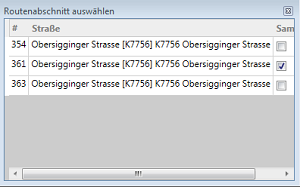Spezialfunktionen für Route bearbeiten: Unterschied zwischen den Versionen
Admin (Diskussion | Beiträge) |
Admin (Diskussion | Beiträge) |
||
| Zeile 17: | Zeile 17: | ||
Die Abbiegungen und Abbiegeverbote können auch im Streckennetz bearbeitet werden: [[Abbiegungen und Abbiegeverbote im Streckennetz]] | Die Abbiegungen und Abbiegeverbote können auch im Streckennetz bearbeitet werden: [[Abbiegungen und Abbiegeverbote im Streckennetz]] | ||
| − | '''Routenabschnitt vor dem aktuell ausgewählten Routenabschnitt einfügen''' Wählen Sie zuerst das [[Image:awm_search.png]] Symbol und wählen Sie mit einem Klick den Routenabschnitt aus vor den Sie einen neuen Routenabschnitt hinzufügen wollen. Falls ein Routenabschnitt 2 oder mehrmals in der Tour befahren wird, dann erscheint Ihnen folgendes Pop-up. Hier können Sie in unserem Beispiel wählen, vor welchem Routenabschnitt Sie einen Neuen hinzufügen möchten. Die Zahl 354 bedeutet, dass es der 354ste Routenabschnitt in der Route ist. Wenn Sie auf die Zahl oder die Straße klicken, dann springt Ihnen im Dialog Route bearbeiten die grün hinterlegte Markierung genau auf diesen Routenabschnitt und das Pop-up schließt sich automatisch. Wählen Sie nun unter den Spezialfunktionen [[Image:awm_simulation.png]]den Text: Routenabschnitt vor dem aktuell ausgewählten Routenabschnitt einfügen aus und fügen einen neuen Routenabschnitt hinzu. Dieser muss nicht direkt vor dem ausgewählten Routenabschnitt liegen, sondern kann sich irgendwo auf der Karte befinden. Beachten Sie jedoch, dass Sie die Route im Anschluss verbinden, sofern der neue Routenabschnitt nicht direkt vor der bestehenden Route eingefügt wurde. Haben Sie keinen Routenabschnitt zu | + | '''Routenabschnitt vor dem aktuell ausgewählten Routenabschnitt einfügen''' Wählen Sie zuerst das [[Image:awm_search.png]] Symbol und wählen Sie mit einem Klick den Routenabschnitt aus vor den Sie einen neuen Routenabschnitt hinzufügen wollen. Falls ein Routenabschnitt 2 oder mehrmals in der Tour befahren wird, dann erscheint Ihnen folgendes Pop-up. Hier können Sie in unserem Beispiel wählen, vor welchem Routenabschnitt Sie einen Neuen hinzufügen möchten. Die Zahl 354 bedeutet, dass es der 354ste Routenabschnitt in der Route ist. Wenn Sie auf die Zahl oder die Straße klicken, dann springt Ihnen im Dialog Route bearbeiten die grün hinterlegte Markierung genau auf diesen Routenabschnitt und das Pop-up schließt sich automatisch. Wählen Sie nun unter den Spezialfunktionen [[Image:awm_simulation.png]]den Text: Routenabschnitt vor dem aktuell ausgewählten Routenabschnitt einfügen aus und fügen einen neuen Routenabschnitt hinzu. Dieser muss nicht direkt vor dem ausgewählten Routenabschnitt liegen, sondern kann sich irgendwo auf der Karte befinden. Beachten Sie jedoch, dass Sie die Route im Anschluss verbinden, sofern der neue Routenabschnitt nicht direkt vor der bestehenden Route eingefügt wurde. Haben Sie keinen Routenabschnitt zu Beginn ausgewählt, dann platziert Ihnen das System den neuen Routenabschnitt direkt am Anfang der Route. |
[[Image:Routenabschnitt auswählen Mehrfachauswahl.png]] | [[Image:Routenabschnitt auswählen Mehrfachauswahl.png]] | ||
Version vom 23. Januar 2017, 16:02 Uhr
Ressourcenmanager / Tourenplanung ![]() / Kontextmenü Route / Bearbeiten
/ Kontextmenü Route / Bearbeiten ![]() / Spezialfunktionen
/ Spezialfunktionen ![]()
Folgende Spezialfunktionen stehen Ihnen zur Verfügung:
- Route trimmen
- Route verbinden
- Abbiegungen verbieten
- Routenabschnitt vor dem aktuell ausgewählten Routenabschnitt einfügen
Route trimmen: Entfernt Streckenabschnitte ohne Sammeltätigkeit am Anfang und am Ende der Route, sofort nach Aktivierung der Funktion. Somit besteht die Route zum Nachfahren ab dem ersten Streckenabschnitt mit Sammeltätigkeit bis zum letzten Streckenabschnitt mit Sammeltätigkeit - das bedeutet ohne Anfahrts- und Nachhauseweg, denn dieser kann sich gelegentlich ändern. Die Streckenabschnitte innerhalb der Route, die keine Sammeltätigkeit aufweisen, bleiben selbstverständlich Bestandteil der Route. Die Navigation zum Beginn der Route sowie die Navigation zum Fahrzeugstandort kann vom Fahrer im ALOA touch ausgewählt werden.
Route verbinden: Verbindet Lücken in der Route auf dem kürzesten Weg. Achtung: der kürzeste Weg ist nicht immer der Beste!
Abbiegungen verbieten: die Abbiegeverbote werden in das Streckennetz übertragen und sind nicht nur auf die ausgewählte Route beschränkt. Die Abbiegungen und Abbiegeverbote können auch im Streckennetz bearbeitet werden: Abbiegungen und Abbiegeverbote im Streckennetz
Routenabschnitt vor dem aktuell ausgewählten Routenabschnitt einfügen Wählen Sie zuerst das ![]() Symbol und wählen Sie mit einem Klick den Routenabschnitt aus vor den Sie einen neuen Routenabschnitt hinzufügen wollen. Falls ein Routenabschnitt 2 oder mehrmals in der Tour befahren wird, dann erscheint Ihnen folgendes Pop-up. Hier können Sie in unserem Beispiel wählen, vor welchem Routenabschnitt Sie einen Neuen hinzufügen möchten. Die Zahl 354 bedeutet, dass es der 354ste Routenabschnitt in der Route ist. Wenn Sie auf die Zahl oder die Straße klicken, dann springt Ihnen im Dialog Route bearbeiten die grün hinterlegte Markierung genau auf diesen Routenabschnitt und das Pop-up schließt sich automatisch. Wählen Sie nun unter den Spezialfunktionen
Symbol und wählen Sie mit einem Klick den Routenabschnitt aus vor den Sie einen neuen Routenabschnitt hinzufügen wollen. Falls ein Routenabschnitt 2 oder mehrmals in der Tour befahren wird, dann erscheint Ihnen folgendes Pop-up. Hier können Sie in unserem Beispiel wählen, vor welchem Routenabschnitt Sie einen Neuen hinzufügen möchten. Die Zahl 354 bedeutet, dass es der 354ste Routenabschnitt in der Route ist. Wenn Sie auf die Zahl oder die Straße klicken, dann springt Ihnen im Dialog Route bearbeiten die grün hinterlegte Markierung genau auf diesen Routenabschnitt und das Pop-up schließt sich automatisch. Wählen Sie nun unter den Spezialfunktionen ![]() den Text: Routenabschnitt vor dem aktuell ausgewählten Routenabschnitt einfügen aus und fügen einen neuen Routenabschnitt hinzu. Dieser muss nicht direkt vor dem ausgewählten Routenabschnitt liegen, sondern kann sich irgendwo auf der Karte befinden. Beachten Sie jedoch, dass Sie die Route im Anschluss verbinden, sofern der neue Routenabschnitt nicht direkt vor der bestehenden Route eingefügt wurde. Haben Sie keinen Routenabschnitt zu Beginn ausgewählt, dann platziert Ihnen das System den neuen Routenabschnitt direkt am Anfang der Route.
den Text: Routenabschnitt vor dem aktuell ausgewählten Routenabschnitt einfügen aus und fügen einen neuen Routenabschnitt hinzu. Dieser muss nicht direkt vor dem ausgewählten Routenabschnitt liegen, sondern kann sich irgendwo auf der Karte befinden. Beachten Sie jedoch, dass Sie die Route im Anschluss verbinden, sofern der neue Routenabschnitt nicht direkt vor der bestehenden Route eingefügt wurde. Haben Sie keinen Routenabschnitt zu Beginn ausgewählt, dann platziert Ihnen das System den neuen Routenabschnitt direkt am Anfang der Route.